Spremanje zaporki u pregledniku Opera
Korisnici aktivnih Interneta više puta su morali podvrgnuti registraciji na različitim resursima. U tom slučaju, da biste ponovno unijeli ta web mjesta ili izvršili određene radnje na njima, potrebna je autorizacija korisnika. To jest, morate unijeti prijavu i zaporku koju ste primili prilikom registracije. Preporuča se da imate jedinstvenu zaporku na svakoj web lokaciji i, ako je moguće, prijavu. To bi trebalo biti učinjeno kako bi se osigurala sigurnost vaših računa od nepoštene uprave nekih resursa. Ali kako se sjetiti mase prijava i lozinki, ako ste registrirani na mnogim web mjestima? To pomaže u izradi specijaliziranih softverskih alata. Otkrijmo kako možete spremiti zaporke u pregledniku Opera.
sadržaj
Tehnologija spremanja zaporki
Opera preglednik ima svoj izgrađen alat za pohranu podataka o autorizaciji na web stranicama. On je uključen prema zadanim postavkama i pamti sve podatke unesene u obrasce za registraciju ili autorizaciju. Kada prvi put unesete prijavu i lozinku na određeni resurs, Opera traži dopuštenje da ih spasi. Možemo pristati zadržati podatke o registraciji ili odbiti.
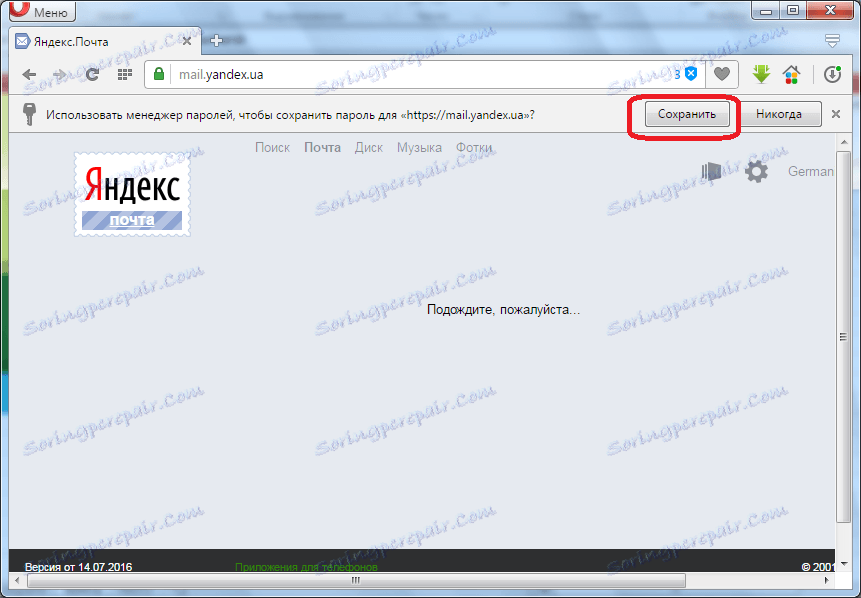
Kada pokazivač miša postavite na obrazac za autorizaciju na bilo kojoj web stranici, ako ste već dobili ovlaštenje, upit odmah će prikazati vašu prijavu na ovom resursu. Ako ste ovlašteni na web mjestu pod različitim prijavama, ponudit će se sve dostupne opcije, a ovisno o opciji koju odaberete, program će automatski unijeti zaporku koja odgovara danoj prijavi.
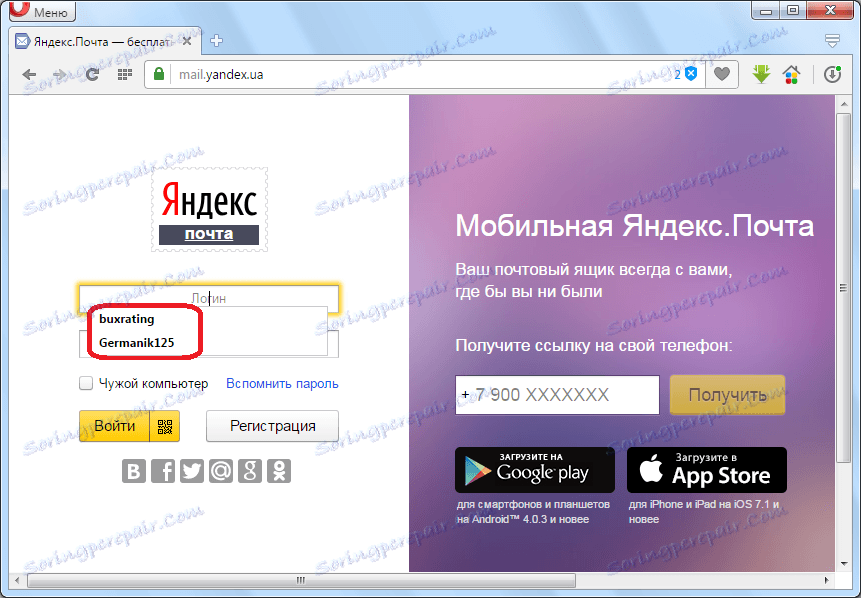
Postavke za spremanje zaporke
Ako želite, možete konfigurirati funkciju za spremanje zaporki za vas. Da biste to učinili, prođite glavni izbornik Opera u odjeljku "Postavke".
Jednom u Upravitelj postavki za operacije idite na odjeljak "Sigurnost".
Posebnu pažnju posvetimo blokiranju postavki za "Zaporke", koja se nalazi na stranici s postavkama na kojima smo se preselili.
Ako poništite okvir pokraj opcije "Predloži spremanje zaporki" u postavkama, zahtjev za spremanje prijave i lozinke neće se aktivirati, a podaci o registraciji bit će automatski spremljeni.
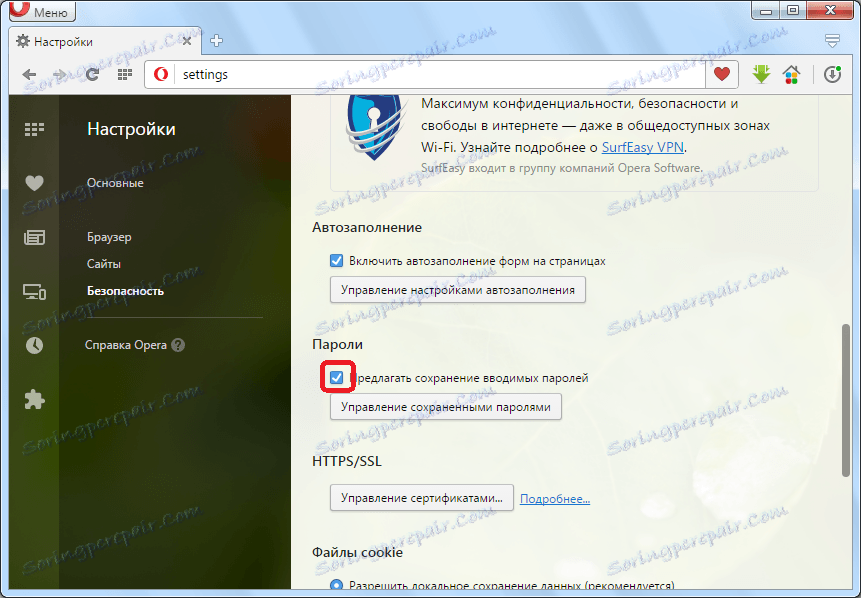
Ako poništite potvrdni okvir pored opcije "Omogući obrasce za automatsko dovršavanje na stranicama", potom će se u obliku prijave u obrascima za autorizaciju potpuno nestati.
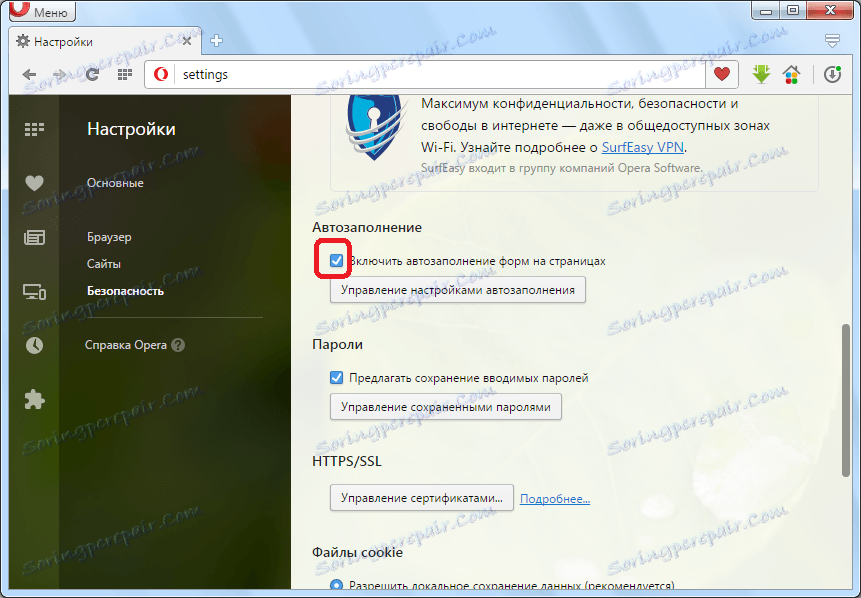
Osim toga, klikom na gumb "Upravljanje spremljenim zaporkama" možemo napraviti neke manipulacije podacima obrazaca za autorizaciju.
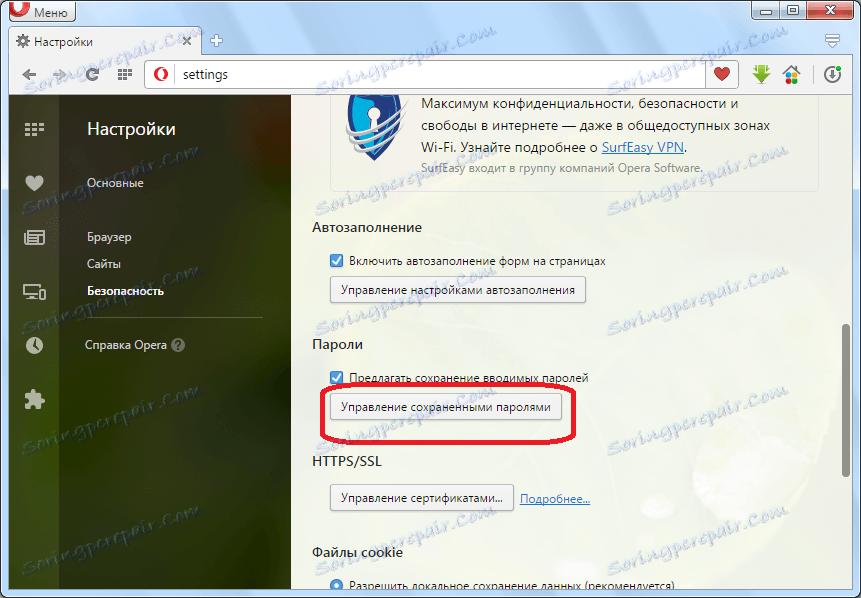
Prije nas se otvara prozor s popisom svih lozinki pohranjenih u pregledniku. Na ovom popisu možete pretražiti pomoću posebnog obrasca, omogućiti prikaz zaporke i brisati određene unose.

Da biste potpuno onemogućili štedne zaporke, idite na stranicu skrivenih postavki. Da biste to učinili, unesite izraz opera: zastavice u adresnu traku preglednika i pritisnite tipku ENTER. Spuštamo se u dio eksperimentalnih funkcija Opera. Tražimo "Spremi zaporke automatski" na popisu svih elemenata. Promijenite parametar "zadani" na opciju "onemogućeno".
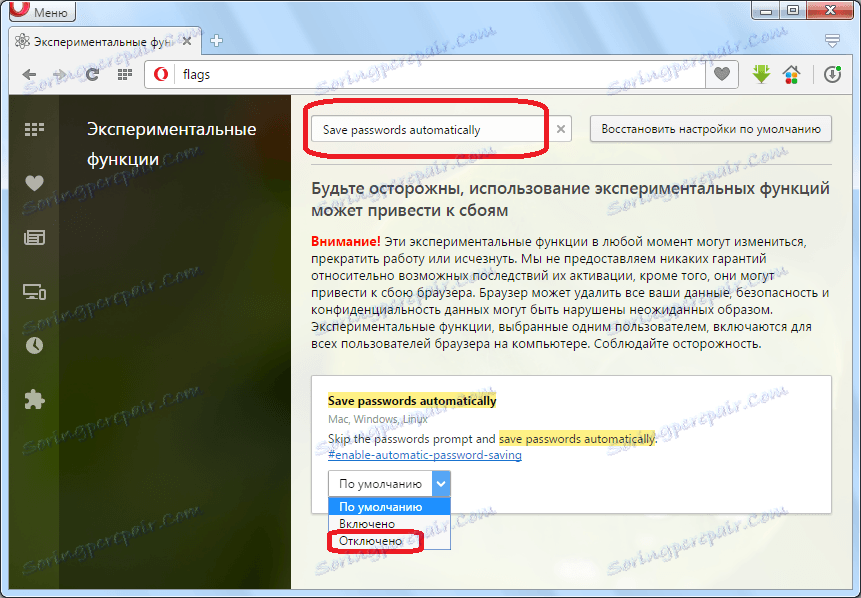
Sada se prijava i lozinka raznih resursa spremaju samo ako potvrdite tu radnju u skočnom okviru. Ako potpuno onemogućite zahtjev za potvrdom, kao što je ranije opisano, spremanje zaporki u Opera bit će moguće samo ako korisnik vrati zadane postavke.
Spremanje zaporki s proširenjima
No, mnogi korisnici nemaju dovoljno funkcija za upravljanje vjerodajnicama, što pruža standardnu upravitelj lozinke Opera. Umjesto toga upotrebljavaju razna proširenja za ovaj preglednik, što značajno povećava sposobnost upravljanja lozinkama. Jedan od najpopularnijih takvih dodataka je Easy Password.
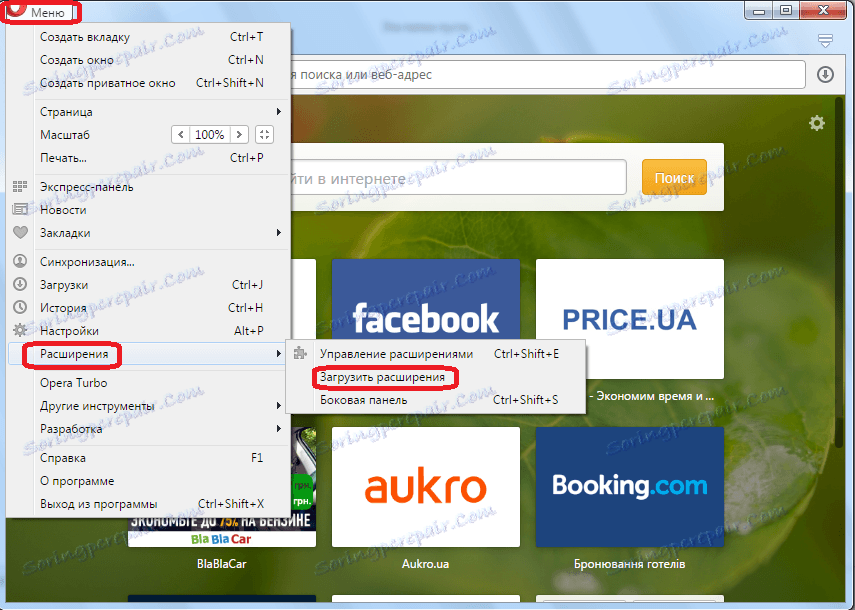
Da biste instalirali ovo proširenje, morate proći kroz izbornik Opera na službenoj stranici ovog preglednika s dodatkom. Nakon što ste pronašli stranicu "Jednostavne zaporke" putem tražilice, idite na njega i kliknite zeleni gumb "Dodaj u rad" da biste instalirali ovo proširenje.
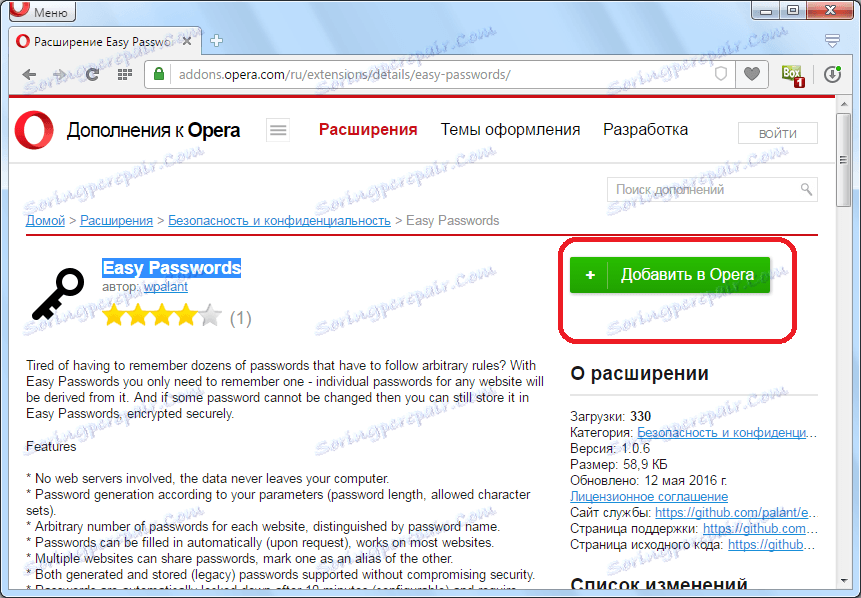
Nakon instaliranja proširenja, na alatnoj traci preglednika pojavljuje se ikona Easy Passwords. Da biste aktivirali rad dodatka, kliknite ga.
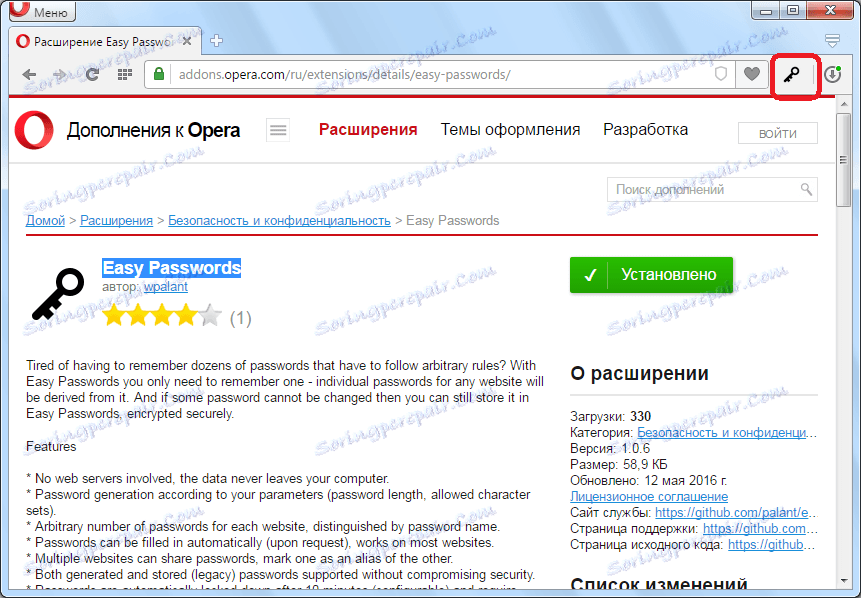
Pojavit će se prozor u kojemu ćemo samovoljno unijeti lozinku putem kojeg ćemo kasnije imati pristup svim spremljenim podacima. Unesite željenu lozinku u gornjem polju i potvrdite je u donjem polju. A zatim kliknite gumb "Postavi glavnu lozinku".
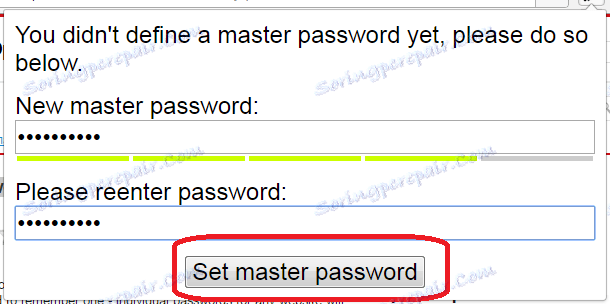
Prije nas je izbornik za proširenje Easy Passwords. Kao što možete vidjeti, olakšava nam ne samo unošenje zaporki, već i njihovo generiranje. Da biste vidjeli kako je to učinjeno, idite na odjeljak "Generiraj novu zaporku".
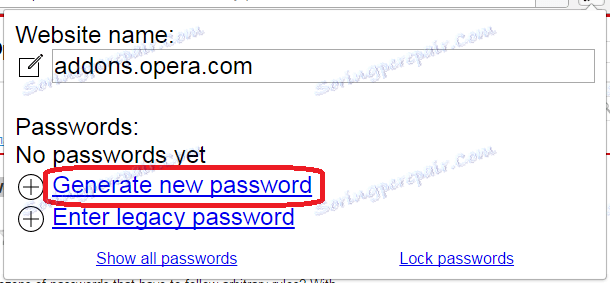
Kao što vidite, ovdje možemo generirati lozinku, zasebno odrediti koliko će se znakova sastojati i kakvu vrstu simbola upotrebljavati u njemu.
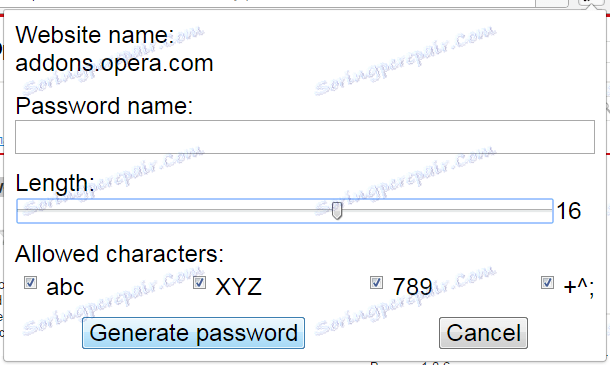
Lozinka se generira, a sada ga možemo umetnuti pri ulasku na ovu stranicu u obrazac za autorizaciju jednostavnim pritiskom pokazivača na "čarobni štapić".
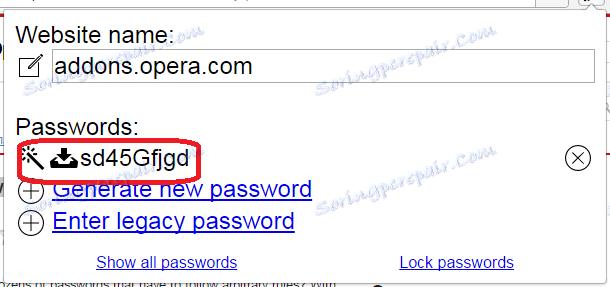
Kao što možete vidjeti, iako lozinke možete upravljati uz pomoć ugrađenih alata preglednika Opera, no dodatke trećih strana dodatno proširuju ove mogućnosti.